

By Gina Barrow, Son Güncelleme: 6/12/2023
"Bilgilerimi güncellemeye çalışıyordum. iPhone ve ' diyen bir hata döngüsüne takıldı.Veri Kurtarmaya Çalışmak'. Artık telefonumda hiçbir şey yapamıyorum. iPhone veri kurtarma girişiminde bulunuyor dediğinde bu ne anlama gelir? Bu sorunu nasıl düzeltirim? Telefon verilerimi silecek mi? Teşekkürler"
iOS 12.4 çıktı ve birçok kullanıcı Apple tarafından eklenen yeni özellikleri görmek için bu en son sürüme güncelleme yapmaktan heyecan duyuyor. Ancak, yükseltmeyi yaptıktan sonra bazı kullanıcılar bir kurtarma döngüsüne takıldı.
iOS güncellemeleri aslında önceki hatalara ve donma ve çökme gibi sistem sorunlarına bir rahatlama getiriyor. Ve bu can sıkıcı sorunları düzeltmenin tek yolu güncellemeyi yapmaktır, yoksa bunları yaşamaya devam edersiniz.
Güncellemeler, OTA veya Over-the-Air aracılığıyla gönderilir; burada sadece dokunup kurabilirsiniz veya güncellemeyi iTunes aracılığıyla yapabilirsiniz.
Şu an itibariyle, birçok kullanıcı sıkışıp kaldıklarını bildirdi. Veri Kurtarmaya Çalışmak iOS 10/11/ve 12 ile bir güncelleme sırasında döngü. Bazıları cihazlarını yeniden başlatmayı denedikten sonra veri kaybı bildirdi, bazıları ise sorunu birkaç yöntemle düzeltebildi.
Siz de bu tür bir hata yaşıyorsanız, iPhone'unuza ne olduğunu ve yapabileceğiniz olası düzeltmelerin neler olduğunu öğrenmek için bu makaleyi okuyun. Kullanıcılardan ve uzmanlardan çözüm almayı garanti eden bazı sorun giderme yöntemlerini paylaşacağız.
Bölüm 1. iPhone'un 'Veri Kurtarmaya Çalışmasının' Nedenleri Nelerdir?Bölüm 2. iPhone'un Veri Kurtarmaya Çalışmasını Düzeltebilecek Diğer YollarBölüm 3. Güvenli ve Güvenli Veri Kurtarma Kullanarak iPhone'un Veri Kurtarmaya Çalışmasını DüzeltinBölüm 4. Özet
The iPhone hata döngüsü Veri Kurtarmaya Çalışmak genellikle iTunes aracılığıyla kurtarma gerçekleştirdiğinizde olur. Ancak, kurtarma işlemi sırasında bazı adımlar atlanmış olabilir veya bunun nedeni aşağıdakilerden biri olabilir:
Diğer Olası Nedenler:
Bu hata döngüsüne ne sebep olmuş olursa olsun, telefonunuzu geri almanıza ve verilerinizi güvende tutmanıza yardımcı olabilecek tüm olası çözümleri bir araya getirdik.
Kendinizi gördüğünüzde henüz sinirlenmeyin. iPhone veri kurtarmayı deniyor, yine de biraz geçici çözüm yapabilir ve sorunu çözebilirsiniz. İşte size garanti edecek 4 çözüm derledik.
Aşağıdaki çözümlere geçmeden önce, bir güncelleme sırasında telefonunuzun sürekli olarak yeniden başlatılacağını ve normal durumuna döneceğini anlamanız gerekir. Cihazınızın kurtarma döngüsünde olduğundan emin olana kadar birkaç dakika bekleyin.
Onayladıktan sonra, durdurmayı denemek için HOME düğmesine basmayı deneyebilirsiniz. Yardımcı olmazsa, şu çözümleri uygulayın:
Zorla yeniden başlatma, Geri Yükleme Modu, Kurtarma Modu ve DFU Modu ile ilgili tüm yazılım sorunlarının çözülmesine yardımcı olabilir. Zorla yeniden başlatma yapmak yalnızca cihazı kapatıp tekrar açar ve hiçbir şeyi sıfırlamaz veya veri önbelleklerini temizlemez.
İPhone 6S ve altında Yeniden Başlatmaya Zorlama:
iPhone 7 ve 7 Plus Kullananlar için:
iPhone X, XS, XS Max, XR, 8 ve 8 Plus:
İPhone'unuzu Yeniden Başlatmaya Zorlamak olan ilk çözüm sorunu çözmediyse, yapabileceğiniz bir sonraki şey cihazı Kurtarma Moduna almaktır. Apple, telefonunuzu kurtarma moduna geçirerek ve ardından iTunes yedeklemenizi geri yükleyerek bu sorunu çözmenizi önerdi.
Kurtarma modeli, şu anda hasar görmüş veya telefonunuzda sorun yaşayan iOS güncellemesini düzeltmek için bir sorun giderme önlemidir. Kurtarma modu sırasında, iPhone'a yeni bir iOS yüklenecek ve bu, cihazınızdaki verileri tamamen silecektir.
Genellikle, iPhone'larını jailbreak yapmak isteyen kişiler, iOS'u değiştirmek ve istedikleri sürümü yüklemek için kurtarma modu da gerçekleştirir. Kurtarma moduna aşina değilseniz, bir uzmandan yardım isteyebilir veya talimatları dikkatlice takip edebilirsiniz.
İçeriğinizi geri almak için, kurtarma modu tamamlandıktan sonra iTunes yedeklemenizi geri yükleme seçeneğiniz vardır. Devam etmek istiyorsanız, aşağıdaki adımlarla devam edin:
Öte yandan, iTunes yedeklemesini iPhone'unuza geri yüklemek tamamen mümkün olmayabilir. Kişiler, mesajlar, uygulama mesajları, arama geçmişi, fotoğraflar ve videolar gibi yalnızca birkaç önemli veriye ihtiyacınız olduğunu biliyoruz.
Daha da kötüsü, gerekli bilgilerin bir kısmı aslında iTunes'da yedeklenmedi, cihaza kaydedildi. Onları şimdi nasıl kurtaracaksın?
Aşağıdaki bir sonraki bölümde, veri kurtarmada üçüncü taraf bir araç kullanmayı öğreneceksiniz. Bu yazılımın ihtiyaçlarınızı karşılayıp karşılamayacağını kontrol edin.
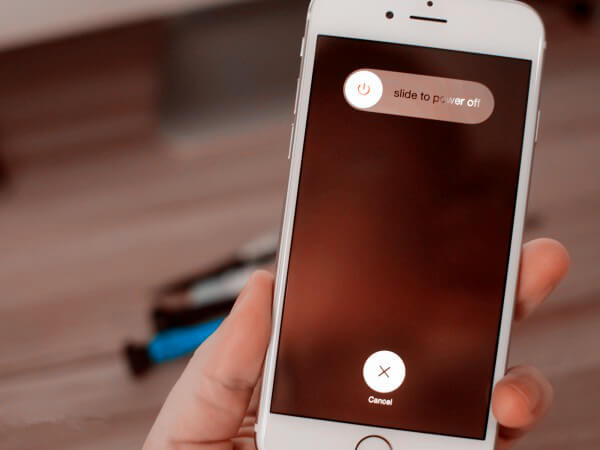
Mesaj döngüsü ne zaman iPhone'unuzda Veri Kurtarmayı Denemek başarısız olur ve kurtarma modunu gerçekleştirmekten başka seçenek kalmaz, iTunes yedeklemesini kullanmadan bile üçüncü taraf bir araç kullanarak telefon verilerinizi alabilirsiniz. iTunes yedeklemenizin tamamının ve cihazın kendisine kaydettiğiniz en önemli içeriklerden bazılarının geri yüklenmesi için gerekli olmadığını biliyoruz.
Ancak, bu verileri nasıl kurtarırsınız? FoneDog iOS Veri Kurtarma kullanıcılarının üç yöntemi kullanarak içeriklerini alma ihtiyaçlarını karşılayan üçüncü taraf bir programdır: iOS Aygıtından Kurtar, iTunes Yedeklemesinden Kurtar ve iCloud'dan Kurtar.
Veri kaybı, yanlışlıkla silme, hasarlı cihazlar, sistem hataları, iTunes hataları, fabrika ayarlarına sıfırlama ve daha fazlası gibi çeşitli durumlar tarafından tetiklenebilir.
FoneDog iOS Veri Kurtarma, diğer kurtarma programları gibi çalışır, ancak daha net ve açık bir arayüze sahiptir. İstediğiniz kurtarma yöntemini doğrudan seçebileceğiniz kullanıcı dostu bir menüye sahiptir.
Tüm içerikleriniz cihazdan kalıcı olarak silinmez, yalnızca telefonunuzun gizli klasörlerine aktarılır ve yalnızca kurtarma yazılımı bunları geri alabilir.
İOS'tan Kurtar bu şekilde çalışır; tüm iPhone'unuzu tarayacak ve ihtiyacınız olan tüm verileri alacaktır.
İTunes'dan Kurtar ve iCloud yedekleme yöntemleri, telefon verilerinizi buna göre yaptığınız son yedeklemelerden alır.
FoneDog iOS Veri Kurtarma Windows veya Mac bilgisayarlarla indirilebilir ve iPhone 5'ten en yenisine kadar tüm iPhone modelleriyle sorunsuz çalışır. Aşağıdakiler gibi telefon verilerini kurtarabilirsiniz:
Tüm bu verileri geri yükleme seçeneğiniz vardır veya bu kategorilerden herhangi birinden bu önemli öğeleri seçip seçerek geri yükleyebilirsiniz.
İPhone'da Veri Kurtarmaya Çalışmak hatasını düzeltmek kolaydır. Tek yapmanız gereken yukarıda verdiğimiz çözümleri takip etmek. Zorla yeniden başlatma başarısız olursa, iPhone'unuzu kurtarma moduna almalısınız ve bu kesinlikle sorunu çözecektir.
Kurtarma modunu gerçekleştirirken kullanıcılarımızın çoğunu ilgilendiren tek şey veri kaybıdır. Herhangi bir yedekleme oluşturmadıysanız ve bu hata oluştuysa, istediğiniz zaman seçebilirsiniz. FoneDog iOS Veri Kurtarma yazılım. Tüm önemli telefon dosyalarınızı alabilmeniz için ihtiyacınız olan tüm kurtarma seçeneklerine sahiptir.
Ancak, bu yöntemlere daha derine dalmadan önce, önce iPhone'unuzu gözlemleyin, eğer gerçekten kurtarma döngüsüne giriyorsa, o zaman tüm bunları yapmanız gereken zamandır. Ancak, normal şekilde yeniden başlatılırsa cihazınız iyidir.
Bu makalenin iPhone'unuzu düzeltmenize yardımcı olduğunu umuyoruz!
İnsanlar ayrıca okurApple Kimliği Doğrulama Başarısız Hatası Nasıl Onarılır
Hinterlassen Sie einen Kommentar
Yorumlamak
iOS Veri Kurtarma
FoneDog iOS Veri Yedekleme - iOS aygıtınızdan kayıp veya silmiş dosyaları kurtarmanıza yardım etmek için üç etkili yöntem sağlar.
Ücretsiz deneme Ücretsiz denemePopüler makaleler
/
BİLGİLENDİRİCİLANGWEILIG
/
basitKOMPLİZİERT
Vielen Dank! Merhaba, Sie die Wahl:
Excellent
Değerlendirme: 4.7 / 5 (dayalı 77 yorumlar)